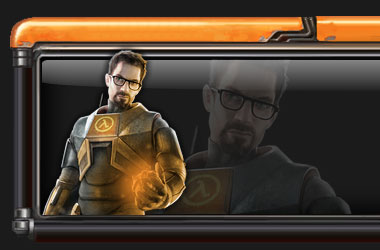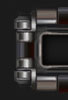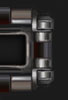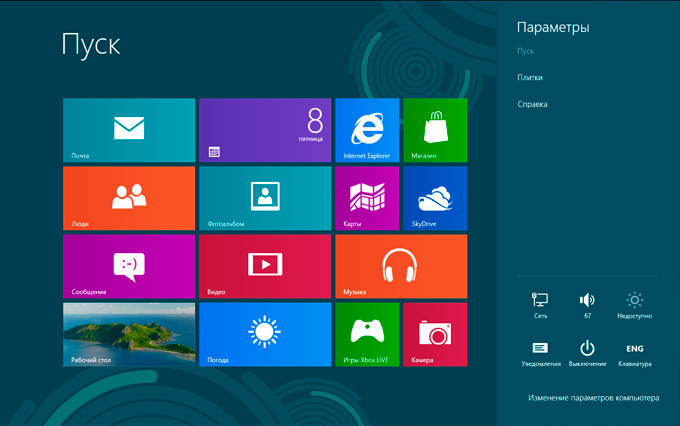
Итак, появилась нормальная, рабочая версия Windows 8 максимальная... Нам меньше и не нужна была... Итак, пробуем...Пишем... Ждите, в ближайшие пару дней мы опишем систему, и выложим оригиналы дистрибутивов, для установки демо-версии как 32 битной так и 64х.. А заодно опишем народные варианты установки системы :) Ждите. Спасибо за проявленный интерес. Итак, Windows 8... Что это такое? Ну если сравнивать... с предыдущими системами, то это как 98 винда после 95, как миллениум после 98й, как семерка после висты, как восьмерка после семерки.. И больше ничего не сказать.. Первое впечатление.... Первое впечатление было таким: Блин, это что за хрень?? А где эта дрянь? А это что за ?? А куда делось это???? Что это такое вообще? Боже, удали мой винчестер :))))) И так далее, без преувеличения... Постепенно, я привык к этой системе.. Началось понемного успокаивание шторма в голове... Пуля в голове тоже успакоилась.. И вот, это таже семерка, тока продвинутая в сторону "планшетников".. Это тот стол, что майкростофт уже дка года показывает у себя в роликах. Это та виртуализация, что мы так давно хотели видеть.. Хотя конечно получив ее, мыначинаем думать, а оно нам надо было? Ну давайте опишем все изменения, и обрисуем плюсы, минусы и так далее... А заодно протестируем ее... В игрух, в приложениях.. И опишем как ее поставить, и как сделать ее рабочей системой, без всяких там огранечений. ...
Время загрузки - 5 секунд... Это на моем ноутбуке, со следующими параметрами: AMD Turion/2Gb DDR2/250Gb HDD/NVidia GF 8800 Mobylity - достаточно старенький ноут, примерно 5 лет отроду.. Система Windows 8 на нем загружается за 5 секунд с "нуля"... Это быстрее всех предыдущих систем... Что такое Windows 8 словами техники:
Вместо привычного жесткого диска пользователи получат возможность хранить как можно больше информации в Интернете, в так называемом облаке.
- WindowsApp Store: Windows8, по аналогии с Apple iTunes Store, получит собственный интернет-магазин приложений (Apps). Данные и настройки программы будут храниться онлайн, что обеспечит доступ к ним с других ПК, смартфонов или игровой консоли ХBох 360. Рабочее название проекта - Thunderbay.
- ПК в Интернете: появится возможность хранить в Сети не только приложения, но и учетные записи со всеми настройками, документами, фотографиями и музыкой. Вот как это могло бы выглядеть: пользователь заходит под своей учетной записью (введя пароль или с помощью новой функции распознавания лиц) на любой компьютер с Windows 8 - и видит привычный Рабочий стол. Для прослушивания музыки достаточно, как обычно, щелкнуть по соответствующему значку. При этом как Рабочий стол, так и желаемый аудиотрек загружаются из Интернета, что соответствует концепции Azure, облачному сервису Windows.
Быстрее, проще, умнее
- Портативная Windows 8: чтобы не загружать каждый раз всю операционную систему, в некоторых случаях можно будет запускать облегченную версию Windows. При этом останется возможность открывать отдельные программы, например DVD-плеер. Это позволит не тратить время на загрузку и экономнее расходовать заряд аккумулятора в ноутбуках. Правда, подобная схема уже была реализована во многих мобильных компьютерах, но для этого приходилось использовать дополнительную ОС на основе Linux. ... Вот так то.. Так что можно сказать ЛИНУКС добрался до тебя, Нео... :)))И вы будете почти правы... Матрица вас поимела...:) Плохо это или хорошо, поживем увидим.. Главное чтобы не вовред.. И я бы пока не слишком доверял этому заоблачному хранилищу.. Мало ли кто там модерирует всеВаши файлы хранящиеся в этом ОБЛАКЕ...:))) 
В общем я не удержался и поставил себе эту систему на свой стационарный комп, причем удалим всю семерку, хотя я и был к ней привязан.. Очень приятно, что при установки восьмерка предложила сохранить все остатки семерки в папочку windows.old... Там лежать как и раньше все мои документы, рабочие столы и все такое всех моих профилей. Это хорошо, будет время прибираться в моем хламе. Установилась восьмерка очень быстро, минут за 20.. Загружается также быстро, как и на ноуте.. Ну я могу сказать, что пока мне вся эта система очень нравиться.. Я уже привык ко всем приблудам ее. Учетная запись моя в Майкрософте, сразу же приняла все мои настройки, и даже при загрузке появляется моя фотка.. Там все пишется. сколько мне лет, как меня зовут и так далее... Сейчас попробуем эту систему в самом главном - в играх! :))) Дрова все нашлись, были проблемы сначала с рейдом, и у меня из-за этого не виделся один из семи жёстких дисков, на помощь пришло обновление винды.. :))) Теперь все в ажуре. Скачал только дрова на видюшку.. Буду теперь пробовать играть в старые и новые игрушки. Ждите новостей. :))) Что примечательно, в этой новой системе используется Internet Explorer 10.. Который мне кстати тоже очень понравился... 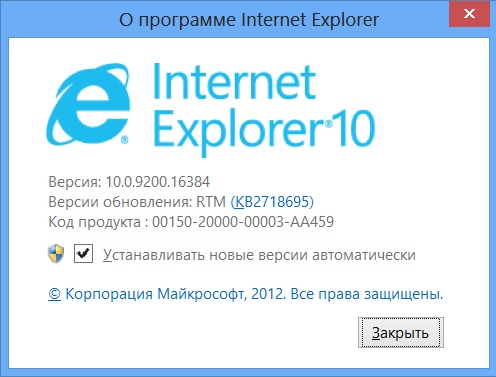 Ошибки как и в ворде подчеркивает красным.. Очень полезная фишка.. :) Сейчас долго думал, где тут найти Pain, чтобы вставить скрин на сайт.. И нашел - все программы , установленные в системе вызываются нажатием на "Windows" и букву "Q", в открывшемся списке программ жмем первую букву приложения и оно открывается в списке уже с приложениями на эту букву, например жмем "P"для того, чтобы найти PAINT.... Долго думал как закрыть окно не использую кнопки "Alt" + "F4", оказалось проще простого, в верхней стороне окна мышкой наводим, появляется "ладошка", зажимаем левую кнопку мыши и тянем окно в низ, оно и закрывается...
Еще кое что полезное... Смотрю я в моем компьютере на иконки своих жестких дисков, и не вижу, сколько на каком места осталось, все пербрал, и большые значки ставил в закладке "Вид" в папке с дисками... Оказалось все просто, ставим "содержимое" и все... Вот как это выглядит:
Увеличиваем производительность... Для того, чтобы система работал быстро и стабильно, нужно чтобы она была правильно сконфигурирована. Настройки по умолчанию в винде конечно хороши, но некоторые поправки сделать надо... Например, если у вас в компьютере используется более одного ядра процессора. Или нужно добавить виртуальной памяти...
Давайт попорядку. Вызываем поиск приложений кнопка "windows" и "q" одновременно. появляется окно поиска приложений и файлов: нажимаем ENTER или кликаем на MSCONFIG дважды мышкой, открывается следующее окно: тут можно поглядет и изменить всевозможные настройки, но нас пока интересует производительность.. идем в закладку "Загрузка" жмем кнопку "Дополнительные параметры".. ставим галочку "Число процессоров".. и выбираем сколько процессоров в нашей системе.. У меня 8.. После перезагрузки, система будет оптимизированна под ваше количество процов.. :))) |